Découvrez comment remplir vos feuilles de temps dans Beeye
Les feuilles de temps sur Beeye vous permettent d'indiquer les heures de travail que vous avez réalisées pour chaque mission et/ou tâches auxquelles vous êtes affecté. Le guide suivant vous présente comment saisir vos heures et, au besoin, afficher plus de missions sur votre feuille de temps.
Important : l'édition des feuilles de temps est désactivée pour celles soumises ou validées. Pour les éditer, veuillez demander à votre gestionnaire de rejeter votre feuille
Les missions présentes dans votre feuille de temps
Par défaut, votre feuille de temps affichera seulement :
- Les missions sur lesquelles vous avez des tâches planifiées pour la période en cours
- Vos missions mises en favoris
- Les missions pour lesquelles vous avez entré des heures réelles (temps que vous avez passé réellement à faire une tâche)
- Les missions pour lesquelles vous avez saisi des dépenses dans votre feuille de temps
Pour afficher de nouvelles missions dans votre feuille de temps, vous devez demander à votre gestionnaire de vous ajouter via la page de gestion Missions.
1/ Saisir vos temps
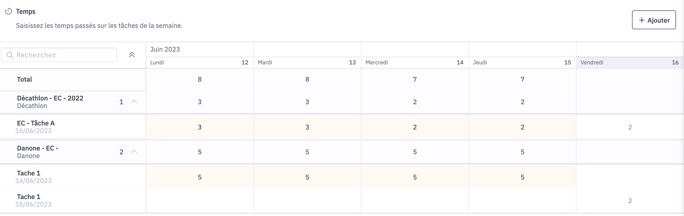
Découvrez les étapes de la saisie du temps, que ce soit pour une tâche planifiée ou non.
1.1/ Saisir du temps pour une tâche planifiée
Pour enregistrer votre temps sur une tâche déjà présente dans votre planning, il vous suffit de cliquer sur la case correspondante dans le tableau des jours de la semaine. Les cases blanches indiquent qu'aucun temps n'a été saisi, tandis que les cases jaunes représentent du temps déjà enregistré.
Astuce : si votre planning est à jour, cela facilite grandement la saisie du temps. Vous pouvez saisir du temps plusieurs fois dans la journée sur une même tâche en cliquant à nouveau sur la case et en ajoutant les nouvelles valeurs.
1.2/ Saisir du temps pour une tâche non planifiée
Si vous avez effectué une tâche imprévue ou qui n'est pas présente dans votre planning, vous pouvez également enregistrer du temps pour celle-ci. Utilisez la fonctionnalité de saisie du temps en dehors du planning en cliquant sur les boutons appropriés, tels que "Ajouter" dans le coin supérieur droit de l'interface Beeye ou directement depuis la page Tâches.
1.3/ Modifier ou supprimer le temps saisi
À tout moment, tant que votre feuille de temps n'a pas été soumise, vous pouvez modifier ou supprimer les valeurs saisies. Il vous suffit de cliquer sur la case correspondante et de mettre à jour les informations nécessaires.
1.4/ Soumettre la feuille de temps
Une fois que vous avez saisi tous les temps de travail pertinents, vous pouvez soumettre votre feuille de temps. Cette étape permet de figer les données et de les rendre disponibles pour le suivi et les rapports.
Il est important de noter que Beeye offre d'autres endroits où vous pouvez ajouter du temps, tels que le bouton "Ajouter" en haut à droite de l'interface ou directement depuis la page Tâches. Ces options vous offrent une flexibilité supplémentaire dans la saisie de vos heures de travail.
Astuce : vous pouvez remplir vos feuilles de temps dans le futur (par exemple, entrer vos heures de congés). Utilisez les sélecteurs de date situé en haut à droite de la page pour afficher les feuilles de temps de la période désirée.
2/ Commentaires
Il est possible d'ajouter des commentaires pour chacune des saisies. En cliquant sur une case, un champ texte apparaît en bas. Saisissez votre commentaire et enregistrez-le. Une fois le commentaire saisi, une encoche orange indique la case où il se trouve.
Les commentaires seront disponibles lors de l'export en Excel des feuilles de temps.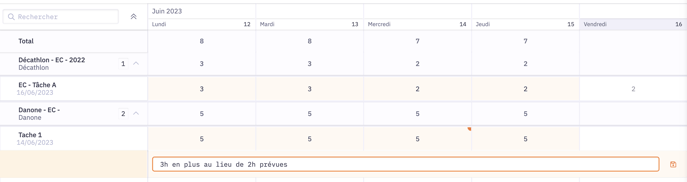
Pour supprimer un commentaire, il vous suffira de suivre la même procédure mais en laissant le champ en question vide avant de sauvegarder vos modifications.
Gérer les dépenses dans votre feuille de temps
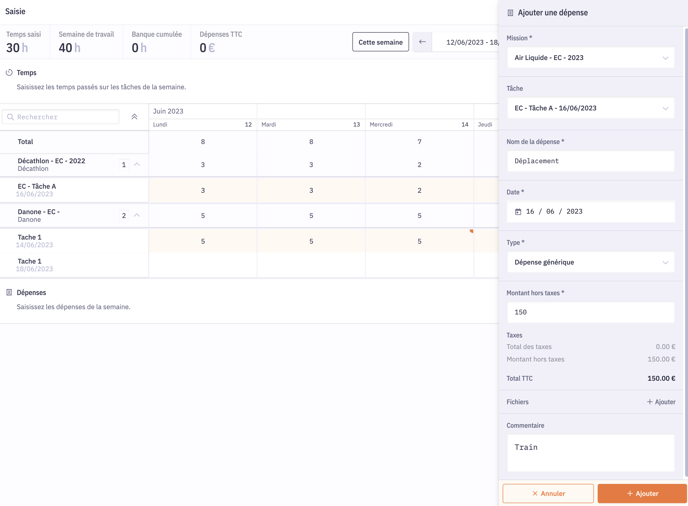
Sous la feuille de temps, la section "Dépenses" permet de visualiser les dépenses enregistrées cette semaine.
- Pour ajouter une dépense, cliquez sur le bouton "+ Ajouter". Un panneau de droite s'ouvre permettant de choisir la tâche reliée à cette dépense.
- Pour modifier ou supprimer une dépense, sélectionnez-la dans le tableau à l'aide de la case à cocher située à la gauche de son nom. Les boutons "modifier" ou "supprimer" permettent de faire ces actions.

Enregistrement automatique des modifications de sa feuille de temps
Les feuilles de temps s'enregistrent automatiquement dans Beeye au fur et à mesure que vous saisissez. Seuls les commentaires doivent être enregistrés via le bouton prévu à cet effet